如何在 Mac 上检查 iCloud Drive 文件上传进度
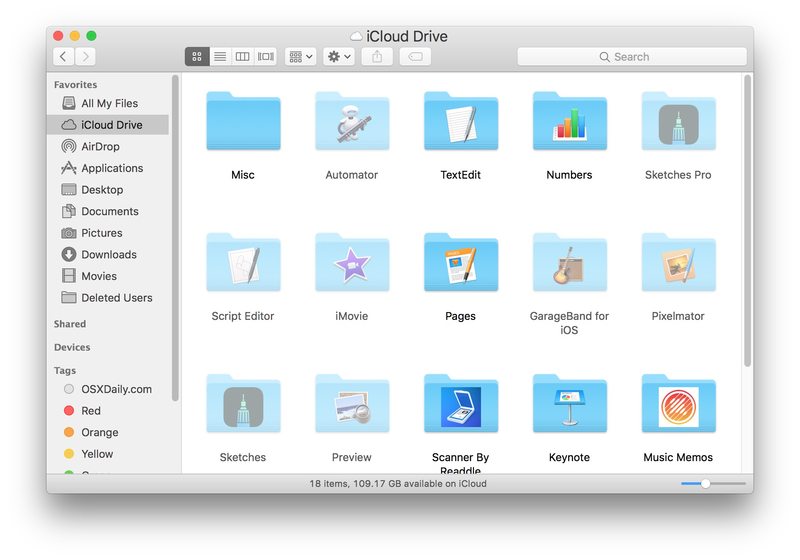
无论您是将文件移至 iCloud Drive 还是复制从 Mac 将文件传输到 iCloud Drive,您可能想知道文件传输到 iCloud 时的上传进度。
幸运的是,Mac Finder 使这一切变得简单,您将能够从文件系统中的多个位置查看上传到 iCloud Drive 的状态。我们将向您展示四种在 Mac 上检查 iCloud Drive 上传进度的不同方法,以便您可以观看文件从本地文件系统传输到 iCloud 的过程。
如何在 Mac Finder 状态栏中查看 iCloud Drive 上传进度
Finder 状态栏可以显示文件上传到 iCloud Drive 的确切进度,这是查看 iCloud 文件上传进度最详尽的选项:
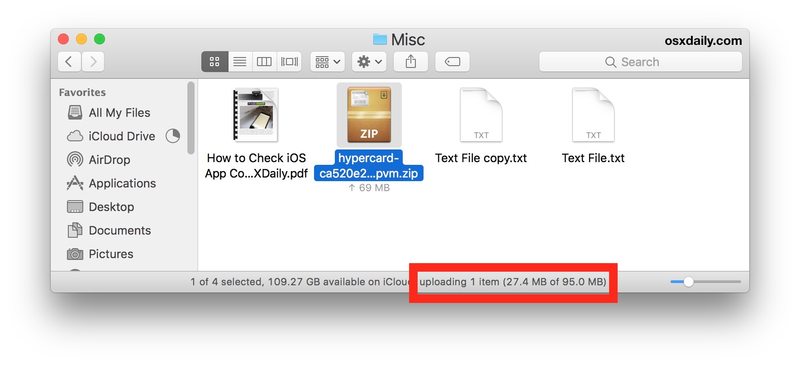
您必须启用 Finder 状态栏才能拥有此功能。转到“查看”菜单并选择“显示状态栏”。状态栏通常很有用,因为它包括关于可用信息磁盘空间、文件夹项目计数和其他有用的信息,除了显示有关 iCloud Drive 上传状态的详细信息。
在列表视图中查看 iCloud Drive 上传进度
Finder 窗口列表视图中的“大小”项将显示正在上传的文件的剩余大小,提供各种倒计时。
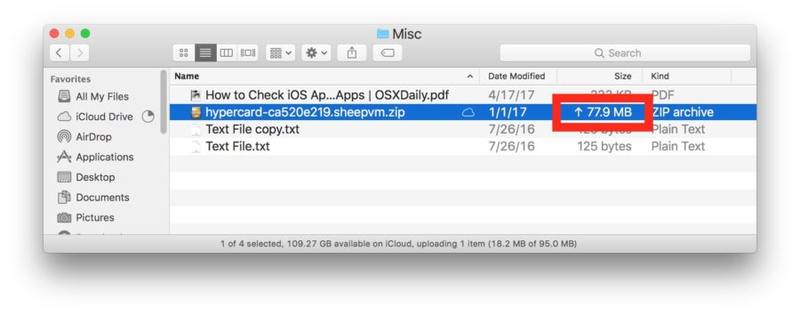
如果您要将文件夹上传到 iCloud Drive 并想查看它们的上传状态,您可能需要打开 显示文件夹大小 Finder 中的选项以增加便利性。
在 Mac Finder 的图标视图中监控 iCloud Drive 上传状态
最后,Mac Finder 中的常规图标视图还将显示项目上传到 iCloud Drive 的上传进度。这可以直接在 iCloud Drive 中任何正在上传的文件的图标下找到。
![]()
在 Finder 边栏中检查 iCloud Drive 上传状态
Finder 侧边栏也会显示一个小饼图类型的一般指示器来显示上传状态,但它不是特别具体,也不显示任何大小信息。

显然,您必须启用 Finder 侧边栏才能看到此 iCloud Drive 上传指示器出色地。
请记住,放入 iCloud Drive 的任何文件或项目都会将该文件移至 iCloud Drive 并远离本地 Mac 存储。如果您只是想将项目上传到 iCloud Drive 而不是将其从本地存储中删除(更接近 FTP 上传或 Dropbox 的工作方式),您需要 将文件复制到 iCloud Drive。在您了解 iCloud Drive 的工作原理之前,这种差异起初可能会有些混乱。
一旦文件位于 iCloud Drive 中,您就可以通过 iCloud Drive 访问它们iOS 以及共享同一 Apple ID 和 iCloud 帐户的另一台 Mac 上的其他 iCloud Drive Finder 窗口。
关于查看上传和文件传输到 iCloud Drive 的进度,您还有其他提示或技巧吗?请在评论中告诉我们!
